- Avtor Abigail Brown [email protected].
- Public 2024-01-07 19:06.
- Nazadnje spremenjeno 2025-01-24 12:23.
Kaj morate vedeti
- Yahoo Mail web: Pojdite v Prejeto. V podoknu Mape izberite Nova mapa. Poimenujte ga in pritisnite Enter.
- Yahoo Mail Basic: V podoknu Folders premaknite miškin kazalec na Folders in izberite + (znak plus). Poimenujte mapo in pritisnite Enter.
- Aplikacija Yahoo Mail: izberite meni s tremi vrsticami in izberite Ustvari novo mapo. Poimenujte ga in tapnite OK.
Ta članek pojasnjuje, kako ustvariti mape Yahoo Mail v računalniku ali z mobilno aplikacijo. Vsebuje informacije o Yahoo Mail Basic in navodila za dodajanje datotek v mapo.
Kako narediti mape v Yahoo Mail
Ustvarjanje map Yahoo Mail je priročen način za organiziranje vaše e-pošte. Ustvarite ločene mape za določene pošiljatelje ali ustvarite splošne mape za shranjevanje sporočil o podobni temi.
Če želite ustvariti mape v Yahoo Mail v računalniku, se prijavite v svoj račun in odprite mapo Prejeto.
-
V podoknu Mape izberite Nova mapa.

Image -
Vnesite ime za mapo.

Image - Pritisnite Enter.
-
Za dostop do mape izberite ime, kot je prikazano v podoknu z mapami na levi strani mape »Prejeto«.
Yahoo izpiše mape po abecednem vrstnem redu. Ni jih mogoče preurediti.
Prestavite miškin kazalec nad ime mape in nato izberite spustno puščico, ki se prikaže, da odprete meni z več možnostmi. Na primer, mapo lahko izbrišete, vendar le, če je prazna. Ustvarite lahko tudi podmape znotraj map, ki jih ustvarite.
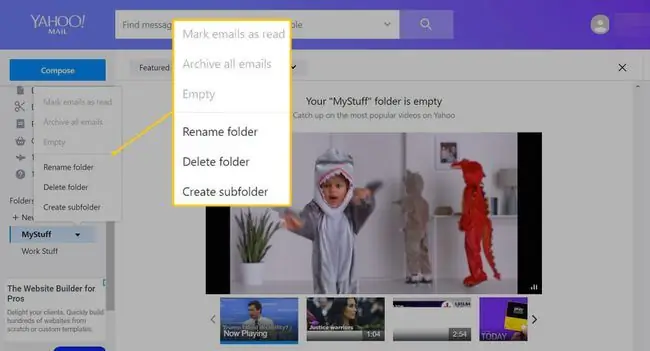
Kako dodati sporočila v mape
Med ogledom sporočila izberite Premakni in izberite mapo, v katero želite poslati sporočilo.
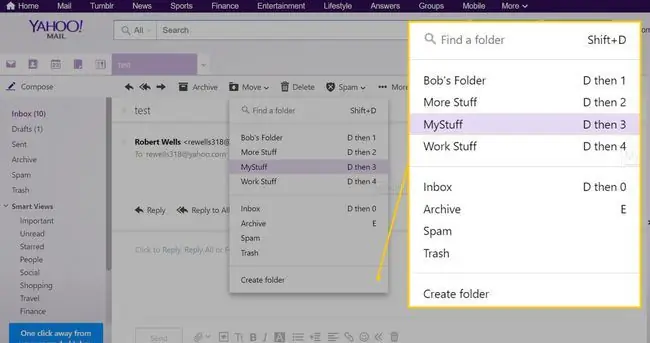
Namesto ročnega premikanja več e-poštnih sporočil v mapo po meri, nastavite filtre za samodejno premikanje sporočil v ustrezne mape.
Kako narediti mape v Yahoo Mail Basic
Izdelava map v Yahoo Mail Basic je podoben postopek. Iz mape »Prejeto«:
-
V podoknu Mape premaknite kazalec miške nad Mape in izberite znak plus (+), ki se prikaže.

Image -
Vnesite ime za mapo.

Image - Pritisnite Enter.
Kako narediti mape v aplikaciji Yahoo Mail
Ustvarjanje map z mobilno aplikacijo Yahoo Mail za iOS in Android:
-
Tapnite meni hamburgerjev (tri vodoravno zložene črte) v zgornjem levem kotu aplikacije.

Image -
Pomaknite se na dno menija in tapnite Ustvari novo mapo.

Image -
Vnesite ime za mapo in nato tapnite OK.

Image - Vaša mapa bo prikazana v razdelku Mape glavnega menija.
Če želite odpreti mapo, se je enkrat dotaknite. Tapnite in pridržite mapo po meri, da ustvarite podmape, preimenujete mapo ali izbrišete mapo.
Kako dodati sporočila v mape v mobilni aplikaciji
Med ogledom sporočil v mobilni aplikaciji:
-
Tapnite tri navpične pike desno od imena pošiljatelja.

Image -
Izberi Premakni.

Image - Izberite mapo, v katero ga želite poslati.






